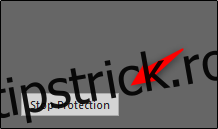Îngreunarea modificării casetelor text reprezintă o metodă excelentă de a securiza conținutul valoros din documentele tale, împiedicând modificările nedorite, fie ele accidentale sau intenționate. Iată cum poți face ca aceste casete de text să devină imuabile în cadrul programului Word.
Cum să imobilizezi casetele text în Word
Să presupunem că ai un document la care lucrezi în colaborare cu alții și, pentru a evita modificările neintenționate, vrei să protejezi casetele text.
Pentru a realiza acest lucru, ne vom folosi de instrumentele aflate în tab-ul „Dezvoltator”. Acest tab este implicit ascuns, deci va trebui să-l activezi în panglică, dacă nu ai făcut-o deja.
După ce ai activat tab-ul „Dezvoltator”, deschide documentul ce conține casetele de text pe care vrei să le blochezi și selectează tab-ul „Dezvoltator”. Aici, alege „Restricționare editare” din secțiunea „Protejați”.
Notă: Opțiunea „Restricționare editare” este disponibilă și în tab-ul „Revizuire”, dar doar dacă tab-ul „Dezvoltator” a fost activat anterior.
În partea dreaptă va apărea un panou numit „Restricționare editare”, de unde poți seta permisiunile de editare pentru tot documentul sau doar anumite porțiuni. Aici, bifează căsuța de lângă „Permiteți doar acest tip de editare în document” din secțiunea „Restricții de editare”, iar în meniul derulant alege opțiunea „Fără modificări (doar citire)”.
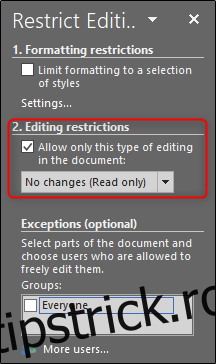
Acum, trebuie să alegi tot conținutul din document, cu excepția casetelor text pe care dorești să le blochezi. Cel mai facil mod de a face acest lucru este prin a apăsa combinația de taste Ctrl+A, pentru a selecta totul din document. Apoi, ține apăsată tasta Ctrl și dă clic pe fiecare casetă de text în parte, pentru a le deselecta.
După ce ai selectat conținutul, bifează căsuța de lângă „Toți”, situată sub „Excepții”. Astfel, permiți ca toate persoanele să modifice conținutul selectat.
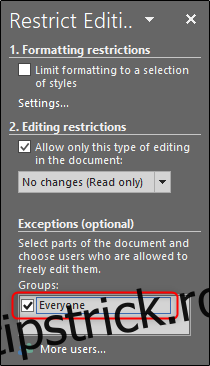
În cele din urmă, apasă butonul „Da, începeți aplicarea protecției” din partea de jos a panoului „Restricționare editare”.
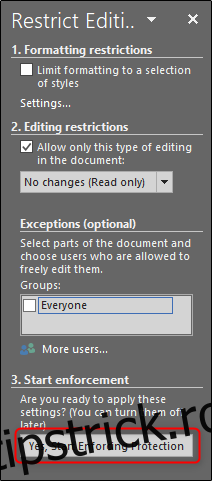
După ce ai făcut asta, ți se va cere să introduci o parolă pentru un nivel suplimentar de protecție. Introdu o parolă și apasă butonul „OK”.
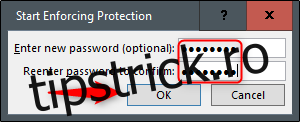
Vei observa că tot conținutul, cu excepția casetelor text, este evidențiat. Acest lucru indică faptul că respectivele casete de text nu mai pot fi modificate, în timp ce restul conținutului poate fi editat.
Pentru a elimina restricțiile de protecție, dă clic pe butonul „Opriți protecția”, aflat în partea de jos a panoului „Restricționare editare”.